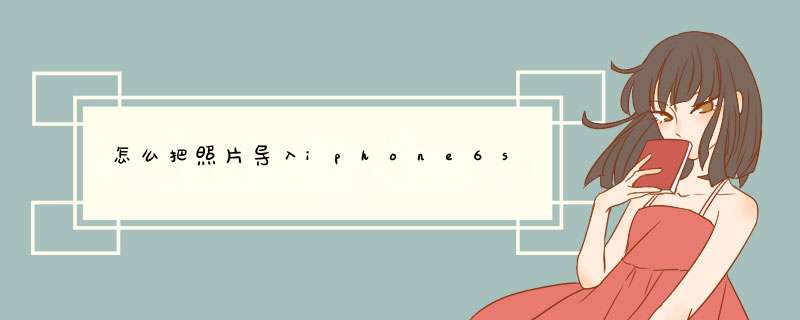
1以 iPhone 为例,先用原装数据线把手机与电脑上的 USB 端口连接上
2打开 iTunes 软件点此下载,等待 iTunes 识别出 iPhone 以后,点击右上角的“iPhone”图标
3点击“照片”选项
4点击“照片”选项
5选择要导入的文件夹,点击“打开”按钮
6点击 iTunes 软件右下方的“应用或同步”按钮
7等待同步完成以后,打开 iPhone 上的照片应用,即可在“照片和相薄”里看到同步的照片。iPhone6s如何导入教程:
1以
iPhone
为例,先用原装数据线把手机与电脑上的
USB
端口连接上
2打开
iTunes
软件点此下载,等待
iTunes
识别出
iPhone
以后,点击右上角的“iPhone”
3点击“照片”选项
4点击“照片”选项
5选择要导入的文件夹,点击“打开”按钮
6点击
iTunes
软件右下方的“应用或同步”按钮
7等待同步完成以后,打开
iPhone
上的照片应用,即可在“照片和相薄”里看到同步的照片。
如何把苹果6s手机里的照片导入电脑里方法教程
辅助工具:PP助手
*** 作步骤:
使用电脑上访问PP助手官网,下载并安装辅助工具 最新版PP助手
打开PP助手,用数据线将将苹果6S手机连接到电脑上,等待连接成功
连接后,默认是“我的设备”,在界面中点击左边“照片管理”可以管理苹果6S手机照片
勾选你要的导到电脑的照片,点红框导出,就可以保存到电脑本地
欢迎分享,转载请注明来源:内存溢出

 微信扫一扫
微信扫一扫
 支付宝扫一扫
支付宝扫一扫
评论列表(0条)